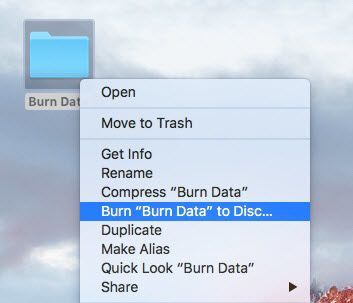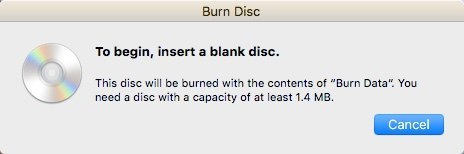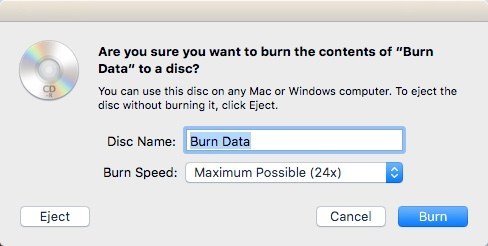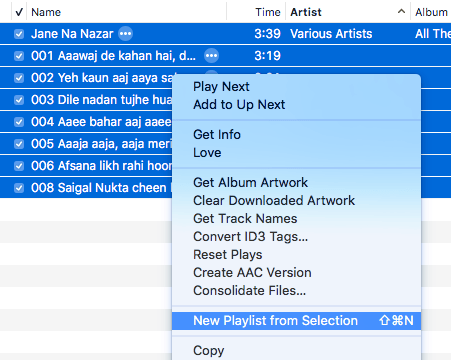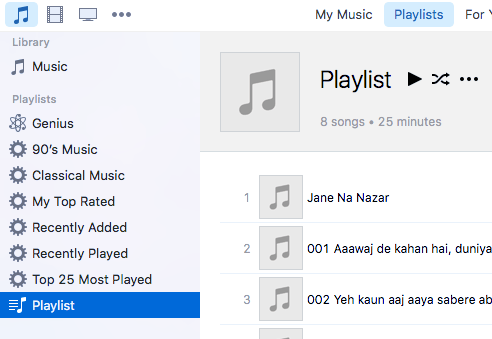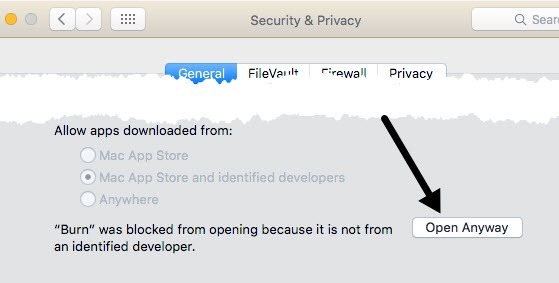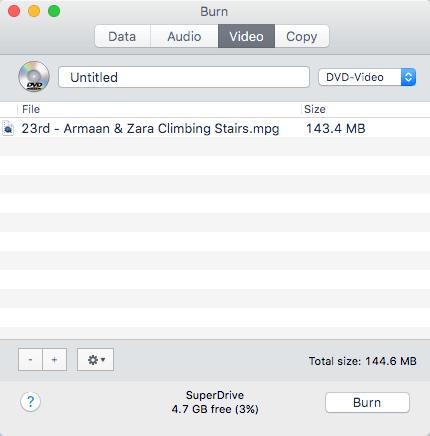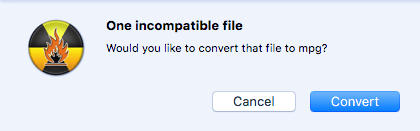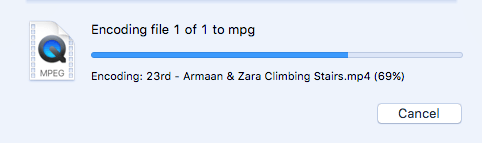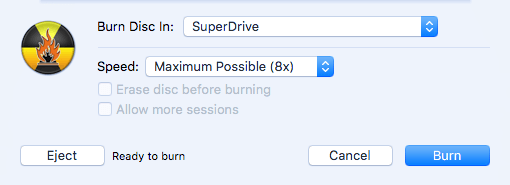Am vorbit deja despre cum puteți să arde CD-uri și DVD-uri în Windows, deci acum este timpul să învățăți cum să inscripționați discuri în OS X. Merită să remarcați că, chiar dacă puteți să înregistrați discuri Blu-ray în Windows , nu aveți posibilitatea să utilizați sistemul de operare X deoarece nu există computere Mac care să includă suportul Blu-ray încorporat.
Aceasta nu este o afacere mare, deoarece majoritatea computerelor Windows nu au nici arzătoare Blu-ray, cei mai mulți oameni încă mai ard DVD-uri și CD-uri. De asemenea, judecând după modul în care Apple a eliminat complet unitatea optică din noul MacBook și MacBook Air, arderea CD-urilor și DVD-urilor pe Mac-uri va fi probabil un lucru din trecut destul de curând, indiferent dacă vă place sau nu. >Acum, când vine vorba de arderea discurilor pe un Mac, există de obicei câteva scenarii: arde un disc de date sau o imagine ISO, arde un CD audio sau arde un DVD video redat într-un DVD player. În funcție de tipul de activitate pe care trebuie să o finalizați, este posibil să fie nevoie să utilizați un alt software.
În acest articol, voi vorbi despre cum puteți inscripționa un disc în OS X pentru mai multe scopuri. Voi menționa, de asemenea, câteva alternative pentru Mac pe care le puteți utiliza pentru a arde CD-uri și DVD-uri. Din păcate, cu Mac-urile, ai doar mai puține alegeri. De exemplu, Apple are iMovie pentru a face filme minunate, dar nu puteți folosi iMovie pentru a scrie un DVD!
Înregistrați un disc de date sau o imagine ISO
Să începem cu ușurința mai intai lucruri: arderea unui disc de date simplu sau a unui fisier de imagine ISO. Pentru o imagine ISO, verificați postarea mea anterioară pe arderea imaginilor ISO utilizând OS X. De asemenea, arhivarea unui disc de date este foarte ușoară.
Primul lucru pe care trebuie să-l faceți este să copiați toate datele pe care doriți să le ardeți într-un dosar. Chiar nu contează unde se află dosarul sau ce nume dați dosarului; trebuie doar să fie într-un singur loc.
Acum, faceți clic dreapta pe dosar și alegeți disc. Dacă nu aveți deja un disc în unitatea optică, veți primi un mesaj care vă cere să introduceți unul.
puteți da discului dvs. un nume și alege viteza de ardere, care ar trebui să fie setată automat la viteza maximă.
Faceți clic pe și CD-ul sau DVD-ul va începe să fie ars. Pentru discuri de date, este la fel de simplu ca și asta.
Burn Audio CD
În Windows, 6. Pe un Mac, puteți inscripționa CD-uri audio folosind iTunes. Deschide iTunes și adaugă toată muzica în bibliotecă. După ce ați adăugat muzica, trebuie să creați o listă de redare.
Continuați și selectați melodiile pe CD-ul dvs. audio - faceți clic pe și selectați Playlist nou din selecție. Rețineți că dacă intenționați să scrieți un CD audio, puteți avea până la 72 de minute de sunet. Dacă activați un CD MP3, puteți adăuga până la 700 MB de fișiere MP3.
Acum ar trebui să vedeți noul dvs. playlist în partea stângă sub Playlisturi. Faceți clic pe lista de redare pentru a o selecta. Acum, dați clic pe Fișierși alegeți Înregistrare pe disc.
>Burn Settingsva apărea unde puteți alege modul în care doriți să creați CD-ul dvs. audio.Secțiunea principală este Disc Format, unde puteți alege dintr-un CD audio), un CD MP3(700 MB) sau un CD cu date / DVD. Pentru un CD audio, puteți alege cât timp să fie diferența dintre melodii, folosiți Verificare sunetpentru a vă asigura că volumul este consistent pentru toate melodiile și includeți textul CD-ului, astfel încât numele melodiei, artistul etc. sunt afișate pe playerele de discuri.
Înregistrați DVD-urile video
În Windows, aveți posibilitatea să arde un DVD folosind Windows DVD Maker sau un program terță parte dacă nu aveți Windows 7, dar pe Mac nu există niciun software oficial de la Apple pentru arderea DVD-urilor. Există autorul iDVD, dar asta face parte din iLife 11, pe care îl puteți cumpăra, dar este vechi și probabil nu merită banii.
Pentru Mac, nu aveți multe opțiuni . Singurul program gratuit pe care îl pot recomanda este A arde, care, de asemenea, nu a fost actualizat din 2011, dar funcționează destul de bine pentru majoritatea oamenilor. Mai întâi, continuați și descărcați software-ul și apoi executați aplicația. Dacă primiți un mesaj în care se afirmă că programul este blocat din cauza setărilor dvs. de securitate, accesați Preferințe sistem, dați clic pe Securitate și confidențialitateși dați clic pe /strong>.
După ce programul este deschis, veți dori să faceți clic pe fila DVD. Dați DVD titlul și apoi faceți clic pe caseta verticală și modificați formatul de la VCDla DVD-Video. Apoi, faceți clic pe pictograma plus plus din partea stângă jos pentru a adăuga videoclipul la proiectul dvs.
Rețineți că dacă videoclipul nu se află în formatul corect, veți primi un mesaj care să spună că este incompatibil și vă întreabă dacă doriți să îl convertiți la formatul corect. Trebuie să aveți videoclipuri în format MPG pentru a utiliza acest program.
Faceți clic pe butonul Conversiefișierul va fi convertit automat pentru dvs. Dacă nu puteți converti utilizând acest program, utilizați un program precum HandBrake pentru a converti fișierele pentru dvs.
După ce ați adăugat toate , faceți clic pe butonul Burnpentru a porni procesul de inscripționare.
Nu este fantezie și comenzile de navigare pentru DVD sunt destul de elementare, dar lucrarea devine gratuită. Dacă sunteți interesat în crearea de teme personalizate pentru DVD-ul dvs., personalizarea textului și butoanelor etc., atunci va trebui să scoți niște bani pentru un program de creație DVD.
Cele mai populare pentru Mac Roxio MyDVD pentru $ 49.99 și Voilabits DVDCreator pentru $ 39.99. Roxio a fost de-a lungul timpului, iar software-ul lor este excelent.
DVDCreator este, de asemenea, o alegere excelentă pentru scrierea DVD-urilor. Puteți achiziționa MyDVD de aici și DVDCreator de aici. Ambele programe sunt, de asemenea, prețuite în mod corect, având în vedere că sunt destul de bogate în caracteristici.
Depanare
O frustrare rapidă pe care am vrut să o menționez a fost dacă întâmpinați probleme când ardeți un disc pe Mac. Din orice motiv, SuperDrive este o bucată superbă de crap pe majoritatea Mac-urilor și nu arde discuri în mod corespunzător de multe ori.
Cea mai obisnuita eroare pe care o veti obtine este urmatoarea:
The disc can't be burned because an unexpected error occurred (error: 0x8002006E)
Singura solutie potrivit oamenilor din forumurile Apple este cumpararea unui DVD extern si folosirea acestuia in schimb. Este destul de trist, dar nu este o prioritate pentru Apple și de aceea elimină driverele de pe computerele lor.
Dacă nu puteți obține o altă unitate, încercați înregistrarea la o viteză mai mică (poate 1x sau 2x) și încercați un alt tip de DVD. Unitatea ar trebui să suporte + R și -R, dar câteodată găsesc că un format funcționează mai bine și nu eșuează la fel de des ca celălalt. Este o mulțime de încercări și erori.
Sperăm că acest articol vă va ajuta să ardeți ceea ce aveți nevoie de OS X. Dacă aveți întrebări, nu ezitați să comentați. Bucurați-vă!